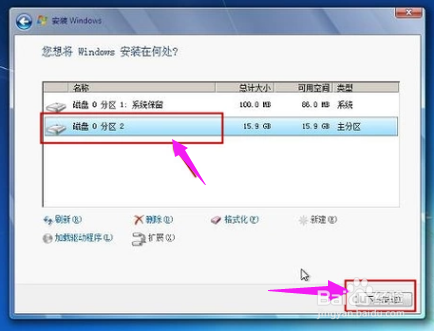1、在为固态硬盘安装系统前,我们需要先对bios进行设置。在开机启动时,按下屏幕显示的按键进入BIOS菜单。如下图戴尔电脑的bios设置按键为F12

2、按左箭头键进入Chinpset菜单,点击SouthBridge Configuration。然后选择OnChip SATA Type,设置为AHCI,按F10键保存

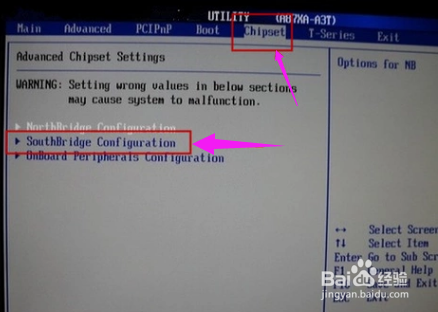
3、接下来我们需要下载系统镜像,建议大家在韩博士装机大师中选择相应的系统镜像,然后点击另存为下载到电脑中。下载完成后将其解压,打开setup

4、打开系统文件后,点击现在安装,安装的语言设置为中文简体,然后点击勾选我接受许可条款,选择固态硬盘作为安装路径进行系统的安装。安装过程中记得不要断开电源,以免安装失败